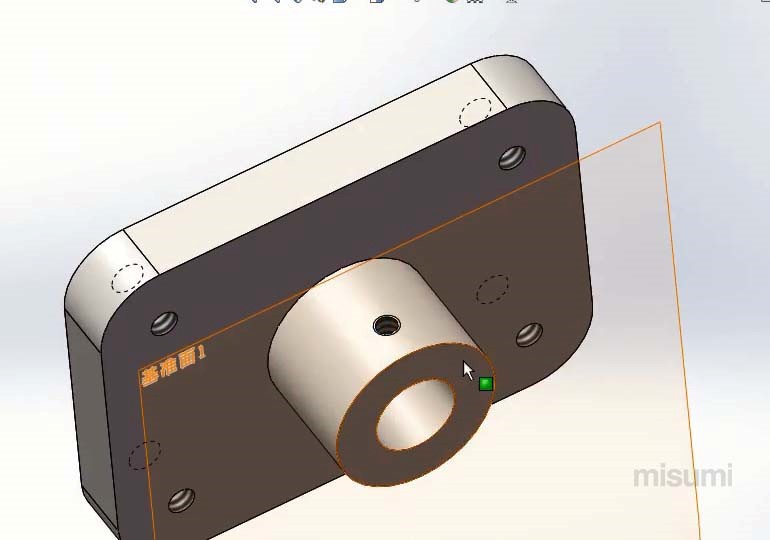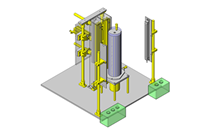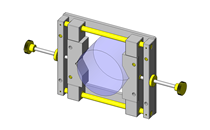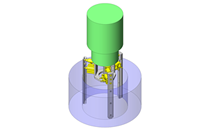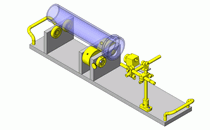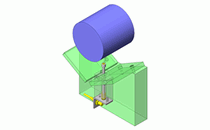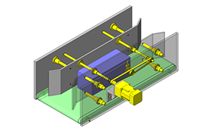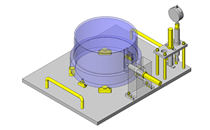本节内容主要介绍了在圆柱面上创建螺纹孔, 视频时长约为10分钟。本节主要利用拉伸,旋转,异型孔向导命令完成实例的创建,操作时要注意拉伸起始条件和拉伸方式的选择与草图基准面的选择有关,对草图中的圆一般通过创建中心线来约束其圆心。
简要操作步骤:
1、分析视图,构思其建模思路,确定坐标原点。
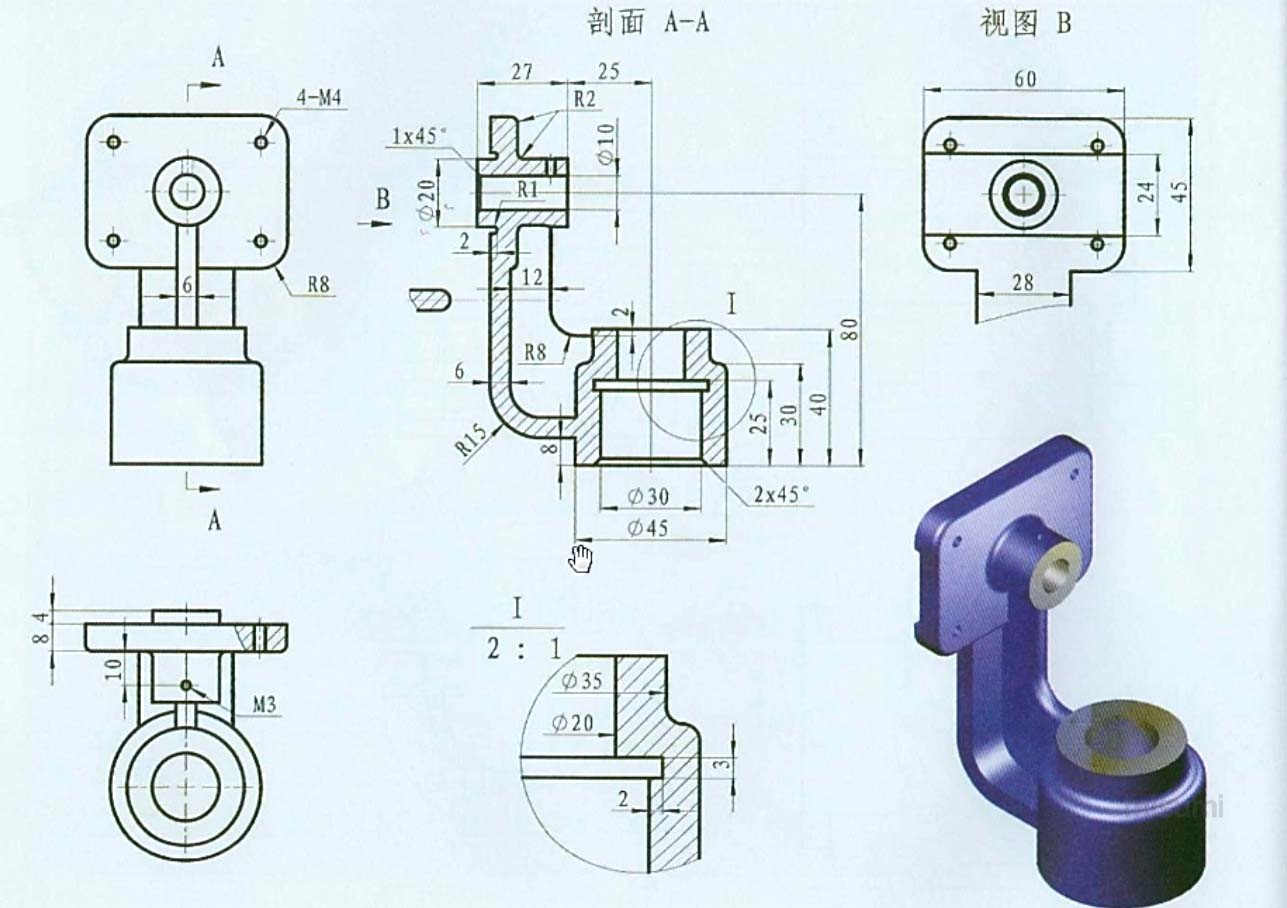
2、选择前世基准面为草图基准面,在草图模块中利用直线绘制如下所示草图并对其进行尺寸标注和约束,注意要创建中心线。
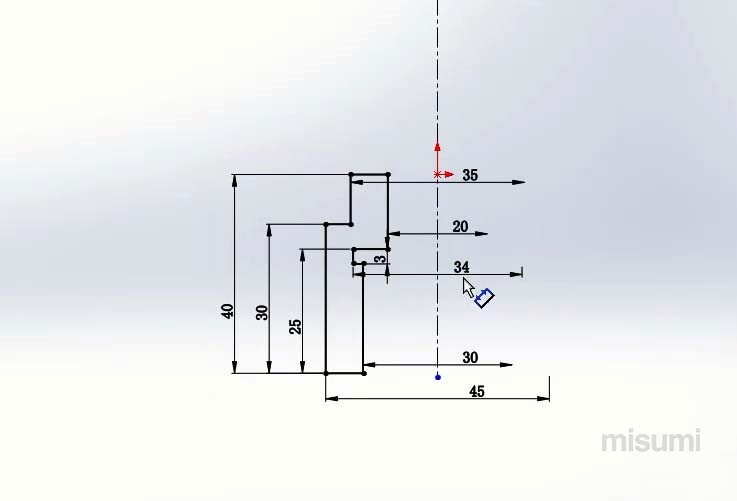
3、单击旋转命令对上步骤草图绕其轴线旋转创建如下所示回转体,并对其进行倒圆角操作,圆角半径为2,如下。

4、创建与右视基准面平行且沿X轴负方向偏置25的基准面1,如下。对于偏置基准面可按住ctrl拖拉右视基准面即可创建。
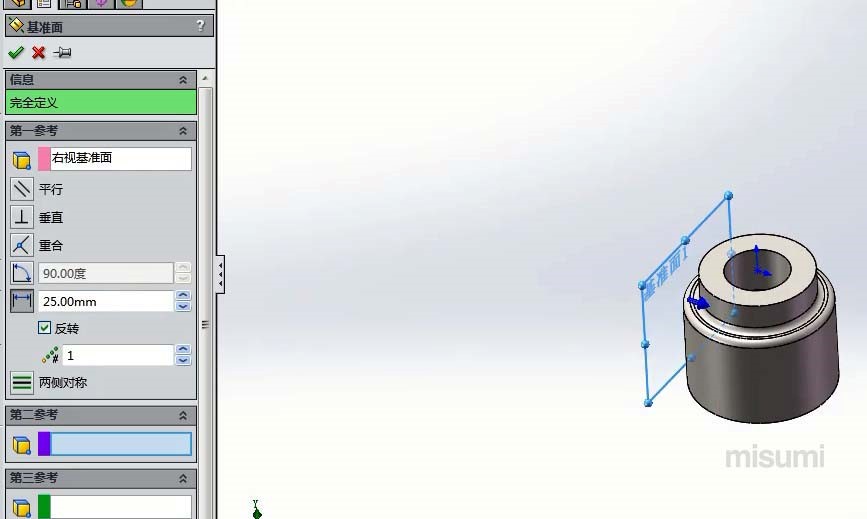
5、选择上步骤所创基准为草图基准面绘制直径为20的圆,注意一定要绘制中心线约束其圆心,而后对其沿X轴负方向拉伸27深度,如下。
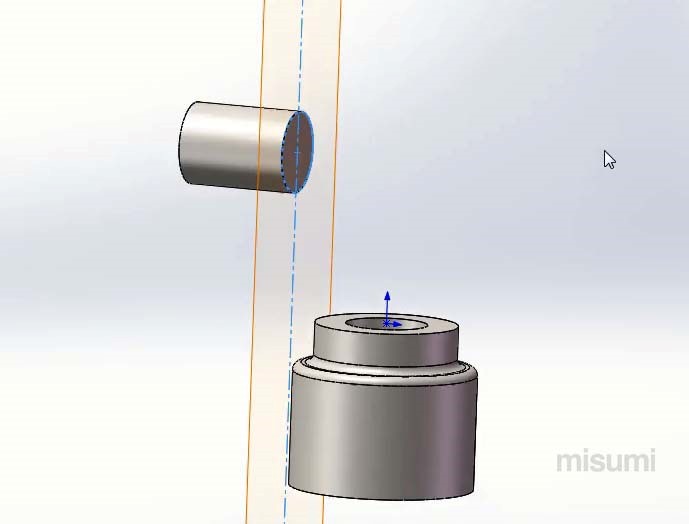
6、选择上步骤所创圆柱体外端面为草图基准面绘制长为60,宽为45的中心矩形,而后对其拉伸指定其起始条件为等距相当于创建偏置基准面,距离为4,指定其拉伸方式为给定深度距离为8,按确定,并对四周进行R8的圆角处理。

7、利用异形孔向导命令,创建M4的国标直螺纹,指定其放置位置与R8圆角圆心同心,完成4个M4螺纹特征创建。
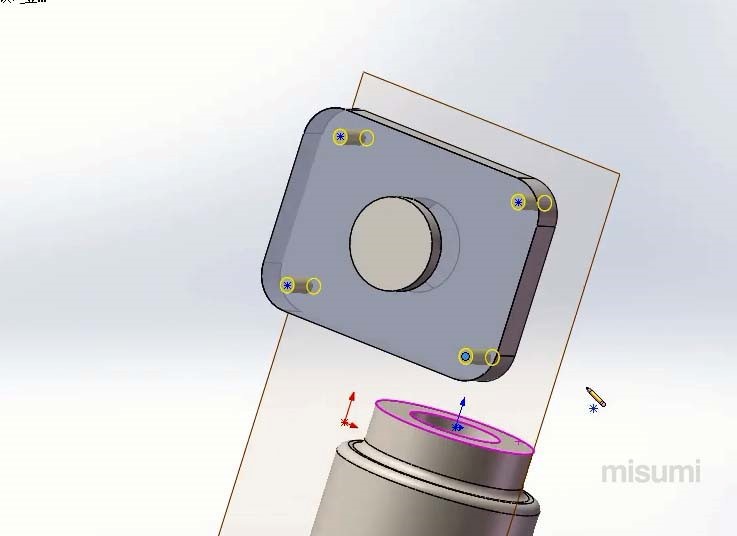
8、同理创建M3螺纹孔,此处放置位置可选择前视基准面将其螺纹中心点约束在面上,并对其标注尺寸即可实现完全约束创建如下。